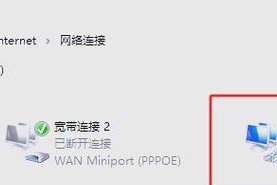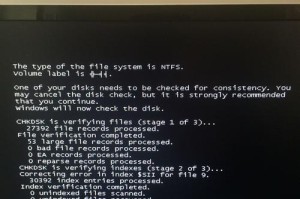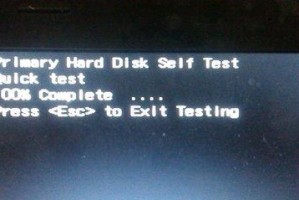电脑突然开不了机,还显示“Windows未启动”,这可怎么办呢?别急,让我来给你支支招,让你轻松解决这个棘手的问题!
一、检查硬件连接
首先,你得检查一下电脑的硬件连接是否正常。有时候,电脑开不了机,只是因为某个连接线松了或者接触不良。以下是一些常见的硬件连接问题:
1. 显示器和主机线、接头连接是否正常?有时候,显示器线或者主机线可能因为拉扯或者震动而松动,导致无法正常显示。
2. 键盘上方用于显示屏合上时关闭供电开关按键是否正常?有些电脑的键盘上有一个按键,用于在显示屏合上时关闭供电。如果这个按键损坏或者设置错误,可能会导致电脑无法启动。
3. BIOS启动盘设置错误?有时候,BIOS设置错误也会导致电脑无法启动。你可以尝试进入BIOS,将第一启动项的First Boot Device的【USB】改成Hard Device,并保存设置。
二、进入安全模式
如果硬件连接正常,但电脑还是无法启动,那么你可以尝试进入安全模式。在开机过程中,连续按F8键,直到出现高级启动菜单。在这个菜单中,选择“安全模式”即可。
进入安全模式后,你可以尝试以下方法:
1. 运行杀毒软件:如果你的电脑感染了病毒,那么病毒可能会阻止Windows正常启动。运行杀毒软件,检查并清除病毒。
2. 使用系统还原功能:如果你的电脑之前曾经使用过系统还原功能,那么你可以尝试还原到之前的系统状态。
3. 检查设备驱动程序:有时候,设备驱动程序与系统不兼容,也会导致电脑无法启动。你可以尝试删除不兼容的驱动程序,然后重新安装。
三、重装系统
如果以上方法都无法解决问题,那么你可能需要重装系统。以下是一些重装系统的步骤:
1. 准备系统安装盘:你可以使用Windows安装光盘或者USB启动盘。
2. 进入BIOS设置:在开机过程中,连续按F2/F10/F12/Delete(视主板而定)进入BIOS设置。
3. 设置启动顺序:将第一启动项的First Boot Device设置为CD/DVD或者USB。
4. 重启电脑:插入系统安装盘,重启电脑。
5. 按照提示进行操作:按照屏幕上的提示进行操作,完成系统安装。
四、硬件故障
如果以上方法都无法解决问题,那么你的电脑可能存在硬件故障。以下是一些常见的硬件故障:
1. 主板故障:主板是电脑的核心部件,如果主板损坏,那么电脑就无法启动。
2. 内存故障:内存是电脑的临时存储器,如果内存损坏,那么电脑就无法启动。
3. 硬盘故障:硬盘是电脑的存储器,如果硬盘损坏,那么电脑就无法启动。
如果怀疑电脑存在硬件故障,建议你将电脑送到专业的维修店进行检查和维修。
五、注意事项
1. 备份重要数据:在重装系统之前,一定要备份重要数据,以免数据丢失。
2. 不要随意修改BIOS设置:BIOS设置错误可能会导致电脑无法启动。
3. 不要随意安装未知软件:未知软件可能含有病毒,会损坏你的电脑。
电脑开不了机显示“Windows未启动”是一个比较常见的问题,但只要按照以上方法进行排查和解决,相信你一定能够轻松解决这个问题!